
Bagaimana untuk menghidupkan pemberitahuan pada skrin kunci Windows 10? Sistem Windows 10 menyediakan keupayaan untuk menyesuaikan antara muka skrin kunci. Walau bagaimanapun, ramai pengguna keliru tentang cara mendayakan pemberitahuan pada skrin kunci. Untuk menyelesaikan masalah ini, editor PHP Strawberry membawakan anda penyelesaian terperinci. Artikel ini akan melihat secara mendalam tentang cara menghidupkan pemberitahuan pada skrin kunci Windows 10 dan memberikan anda panduan langkah demi langkah yang jelas dan mudah diikuti. Sama ada anda seorang pemula atau pengguna berpengalaman, anda boleh menguasai kemahiran ini dengan mudah dengan membaca kandungan di bawah dan menerima pemberitahuan maklumat penting pada skrin kunci.
1 Selepas memasuki halaman "Tetapan" dengan kekunci pintasan "win+i", klik pilihan "Peribadikan".
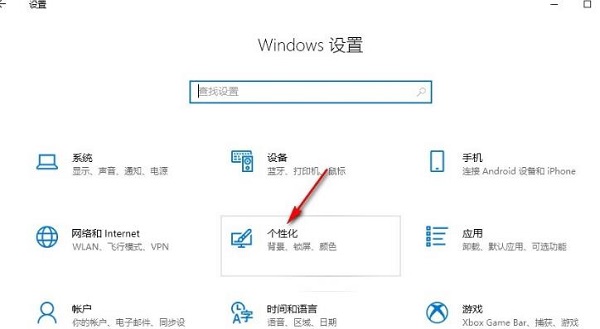
2. Dalam halaman yang terbuka, klik pilihan "Kunci Skrin" di lajur kiri.
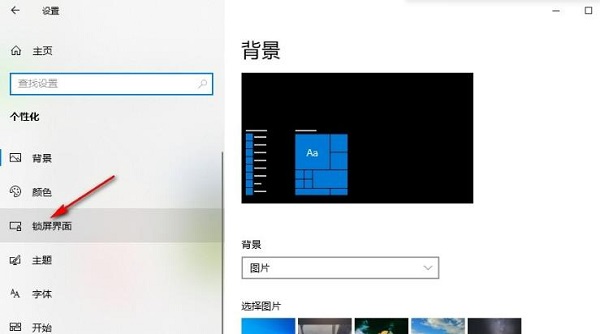
3 Kemudian cari "Dapatkan berita gembira, petua, helah dan banyak lagi pada skrin kunci" di sebelah kanan, dan akhirnya hidupkan butang suis di bawahnya.
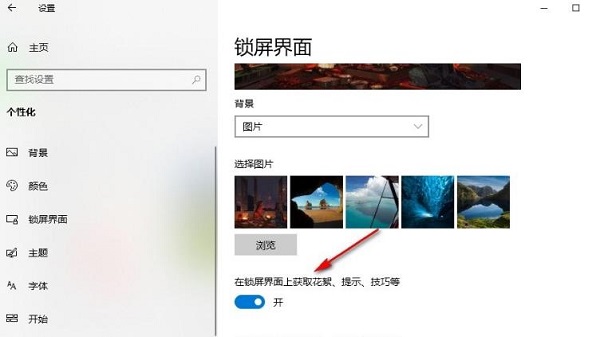
| Ciri sistem | |||
| Alih keluar Ketahui tentang imej ini | Win10/11" sambungan telefon mudah alih ” fungsi menambah ciri baharu | Tutup pemberitahuan di sebelah kanan | |
| Dayakan fungsi penyegerakan | Tutorial pemasangan semula sistem sekali klik | penyelesaian Bluetooth | |
| tutorial kaedah input win11 Pilihan bantuan jauh tidak boleh dipilih | Menghapuskan Alat WMIC secara berperingkat | ||
Atas ialah kandungan terperinci Bagaimana untuk mendayakan pemberitahuan skrin kunci dalam Windows 10. Untuk maklumat lanjut, sila ikut artikel berkaitan lain di laman web China PHP!
 suis bluetooth win10 tiada
suis bluetooth win10 tiada
 Mengapakah semua ikon di penjuru kanan sebelah bawah win10 muncul?
Mengapakah semua ikon di penjuru kanan sebelah bawah win10 muncul?
 Perbezaan antara tidur win10 dan hibernasi
Perbezaan antara tidur win10 dan hibernasi
 Win10 menjeda kemas kini
Win10 menjeda kemas kini
 Perkara yang perlu dilakukan jika suis Bluetooth tiada dalam Windows 10
Perkara yang perlu dilakukan jika suis Bluetooth tiada dalam Windows 10
 win10 menyambung ke pencetak kongsi
win10 menyambung ke pencetak kongsi
 Bersihkan sampah dalam win10
Bersihkan sampah dalam win10
 Bagaimana untuk berkongsi pencetak dalam win10
Bagaimana untuk berkongsi pencetak dalam win10




